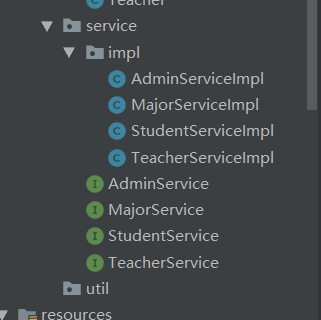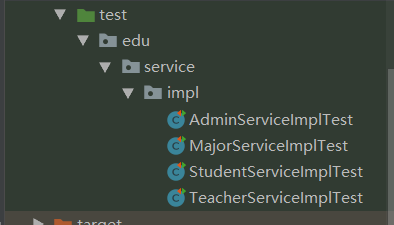IDEA 导入maven项目在Select Maven projects to import界面无选项 (IDEA中的jar包引入和eclipse中的不同,新上手IDEA的小白可以看看) |
您所在的位置:网站首页 › idea导入settingsjar › IDEA 导入maven项目在Select Maven projects to import界面无选项 (IDEA中的jar包引入和eclipse中的不同,新上手IDEA的小白可以看看) |
IDEA 导入maven项目在Select Maven projects to import界面无选项 (IDEA中的jar包引入和eclipse中的不同,新上手IDEA的小白可以看看)
|
【环境】
jdk 8
tomcat 7
maven 3.6
idea 2018
mysql 5.6
【maven】
解压到自己的文件夹下(尽量别是c盘,因为权限问题)
打开apache-maven-3.6.0文件夹
进入config文件夹
修改setting.xml文件:如下
两个地方需要修改 新加一个localRepository:是自定义的maven自动下载的jar包的库(可以在任意地方新建,我的就是在D:/SutepPackage/maven-repo,你们自己修改)。这里的路径分隔符都是 ‘/’ 不是 ‘\’ 。 D:/SutepPackage/maven-repo
这个关系到Mybatis是否能自动生成Dao层,还有sql文件导入是否成功,很重要。 基本上是傻瓜式安装(不要安装在C盘),但是出现选择安装方式的时候是自定义安装,然后修改安装路径以及mysql库路径,如下:
网上有很多mysql的安装教程,照着做就行了,就不一一解释了。 打开Navicate for MySQL,选择localhost:8080 选择连接属性 傻瓜式安装(不要安装在C盘),因为是专业版,所以需要注册码,网上也有很多。就不细讲了。 【idea导入maven项目】网上也有很多教程。 然后进行idea的maven配置,如图: 这个路径需要自己修改,修改成你自定义的maven jar包的repository,上面讲过了。这里的路径分隔符是 ‘\\’,
点击那个下三角。 可以自己先在Command line中输入mybatis看会不会自动弹出下面这个命令,如果没有,就说明上述配置出了问题,去pom.xml中查看是否有红色的字。 mybatis-generator:generate -e
自动生成的dao层有很多不需要的,需要自己去修改。 修改数据类型 修改edu.dao中接口方法名以及对应映射 .xml文件中的id 删除多余的不需要的部分 修改数据类型需要修改数据类型的文件有edu.dao.MajorMappr和edu.model.Major 自动生成的文件中数据类型基本上都是类类型,但我们尽量用基本数据类型,到后期操作都会比较方便。我建的数据库模型估计只有Integer 和Long 需要修改成 int 和 long。而且Idea编译器给了我们非常方便的批量修改操作,修改起来也十分容易。 以edu.model.Major这个文件中的Integer修改为例,Long是一样的方法: 先选中单个Integer。 需要修改类型的文件还有edu.dao.MajorMappr中的基本数据类型。 修改edu.dao中接口方法名以及对应映射 .xml文件中的id因为我自己的已经修改过了,我又重新生成了一组dao层文件,对应的是数据库中status表中的。 StatusMapper 接口中的方法与 StatusMapper.xml文件中的标签一一对应。
带有jdbcType类型的,就全部删除,别忘了前面还有一个逗号,也都要删了。(批量操作) 这里其实还有个业务层接口,和业务层实现,还有方法测试需要讲。都可以先仿照我的写。可以自己先研究一下。先百度,不会的再问我。 |
【本文地址】
今日新闻 |
推荐新闻 |
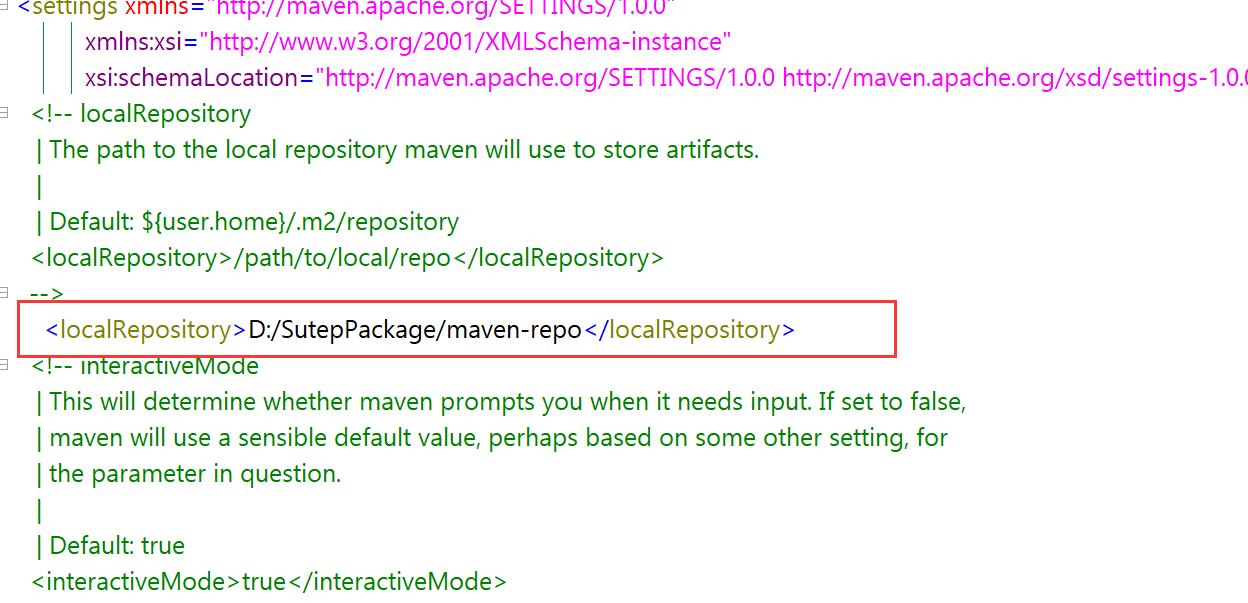
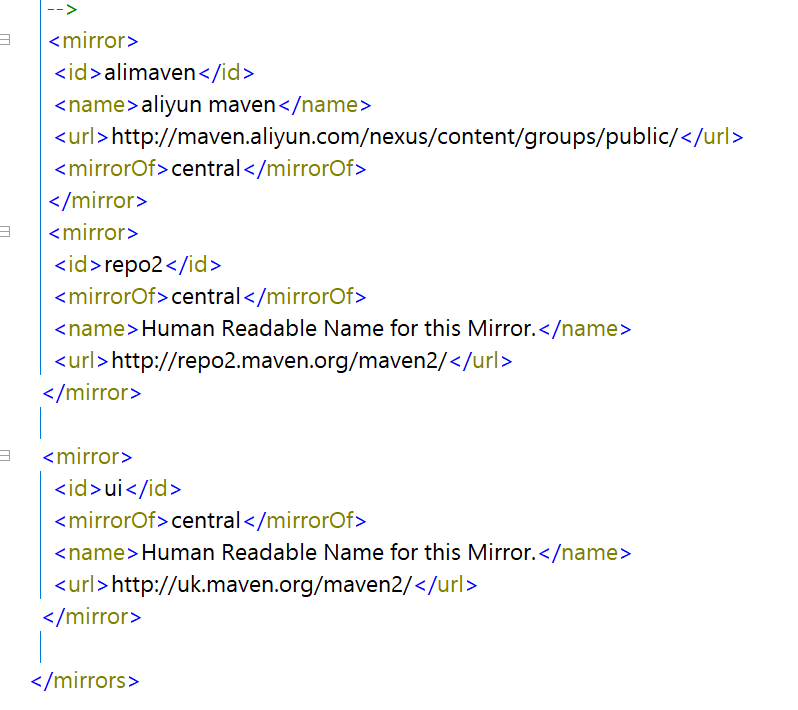
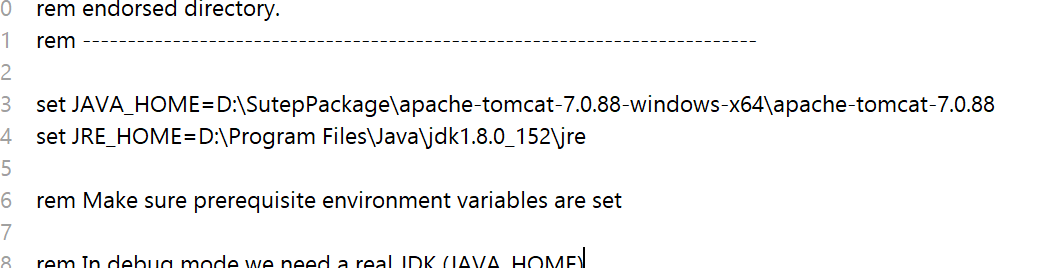 修改之后,打开bin目录下面的startup.bat,出现下面的日志信息
修改之后,打开bin目录下面的startup.bat,出现下面的日志信息 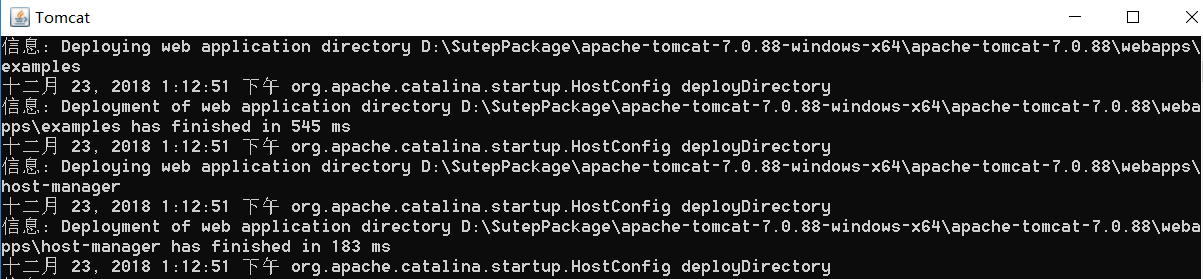 并且打开浏览器输入hostlocal:8080 回车后
并且打开浏览器输入hostlocal:8080 回车后 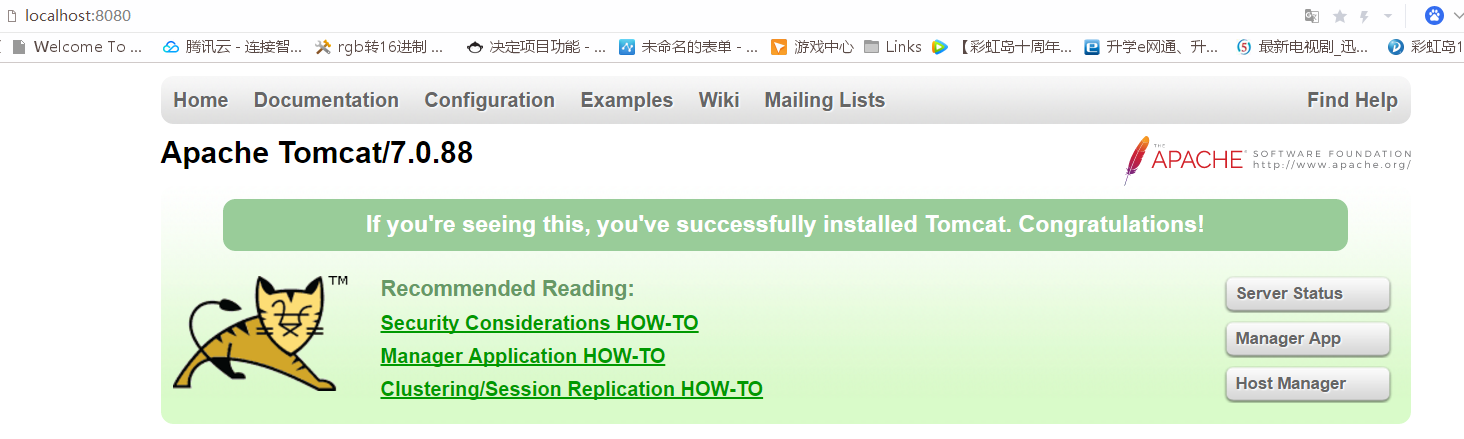 说明配置成功
说明配置成功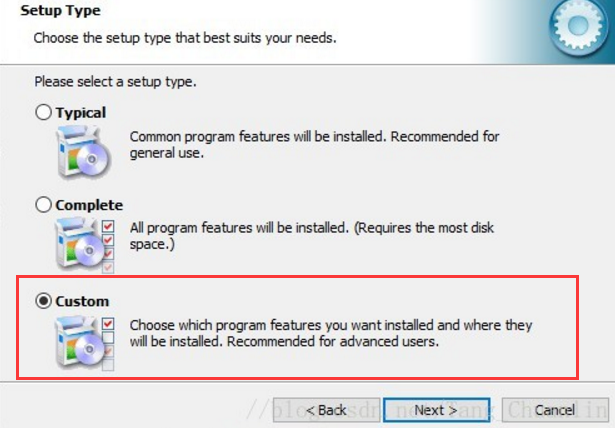 然后目前只需要装个 MySQL server 就够了。
然后目前只需要装个 MySQL server 就够了。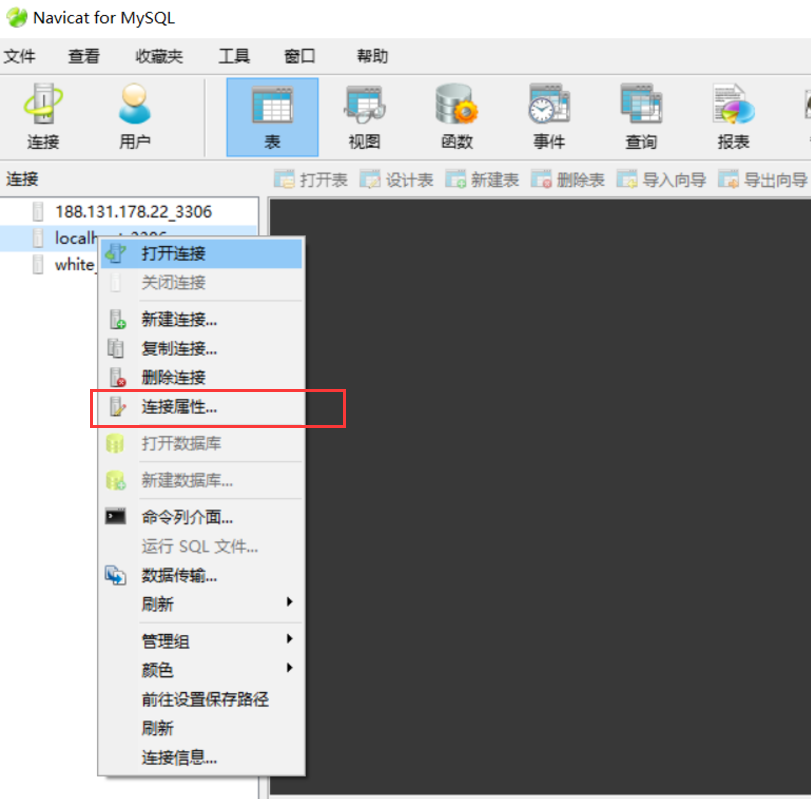 配置用户名,密码。
配置用户名,密码。 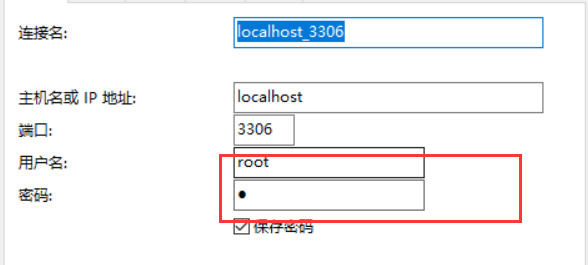 新建一个名字叫 party_db的数据库,将sql文件拖入这里就行了。
新建一个名字叫 party_db的数据库,将sql文件拖入这里就行了。 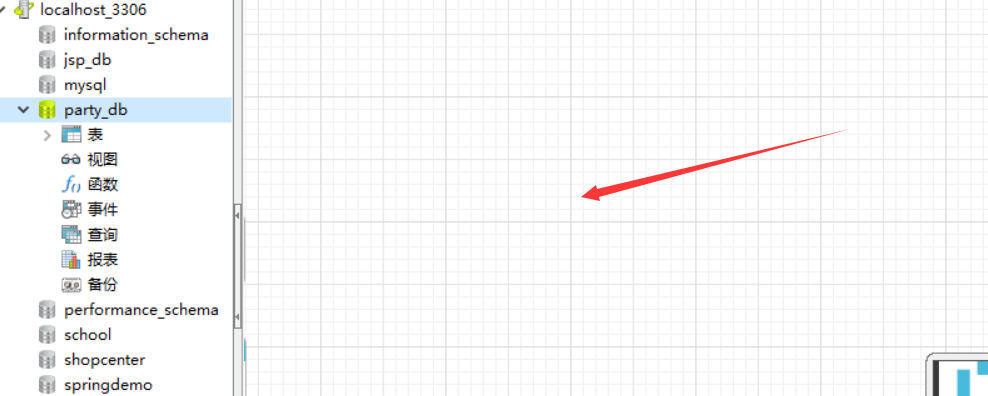 然后等待成功后,刷新一下,表就全部生成好了。
然后等待成功后,刷新一下,表就全部生成好了。 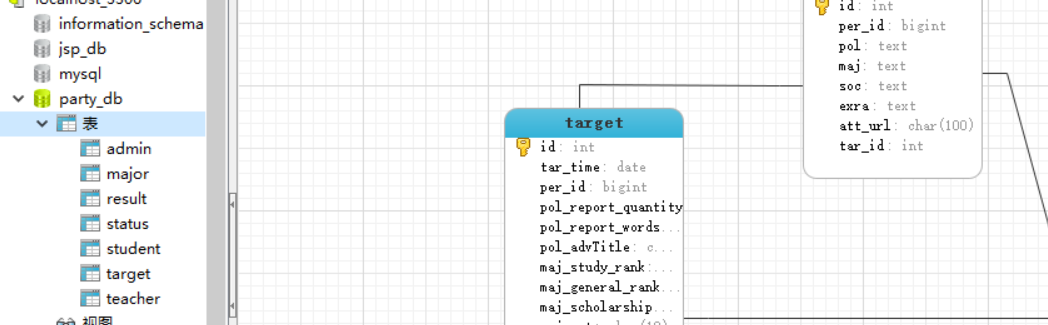
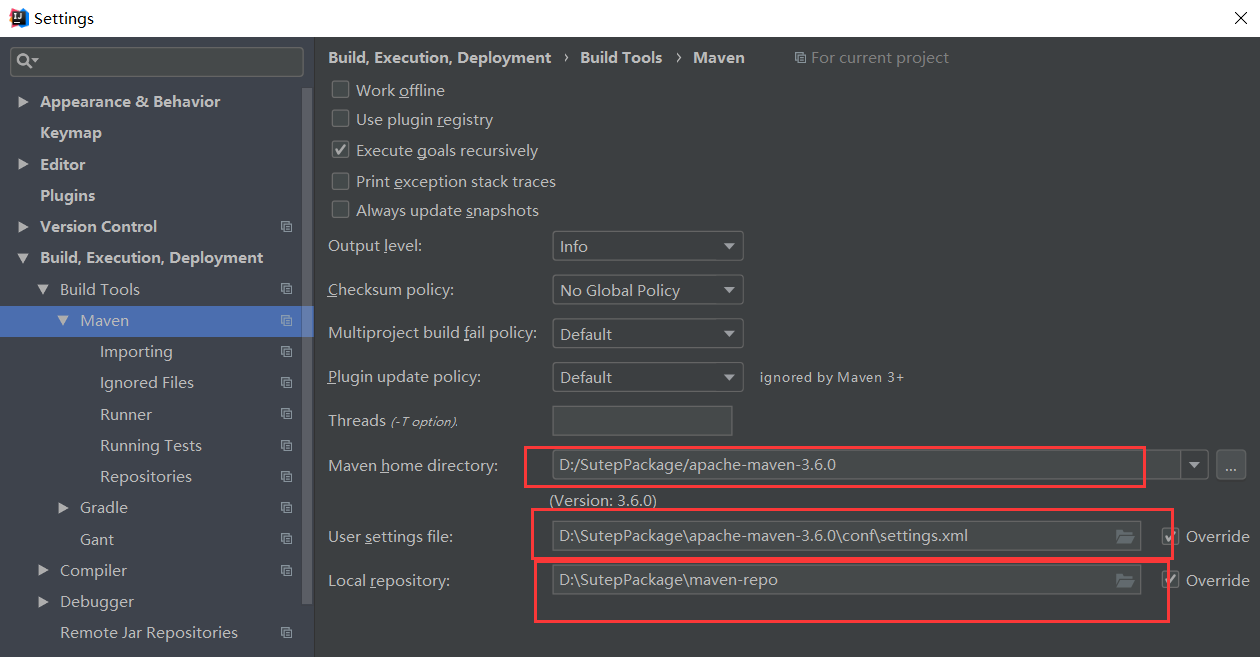 我的项目导入进去后,这里可能会变成红色。 点击左边弹出的感叹号,然后选择第一个upgrade。 等待一会,就会自动帮你修复这些问题。
我的项目导入进去后,这里可能会变成红色。 点击左边弹出的感叹号,然后选择第一个upgrade。 等待一会,就会自动帮你修复这些问题。 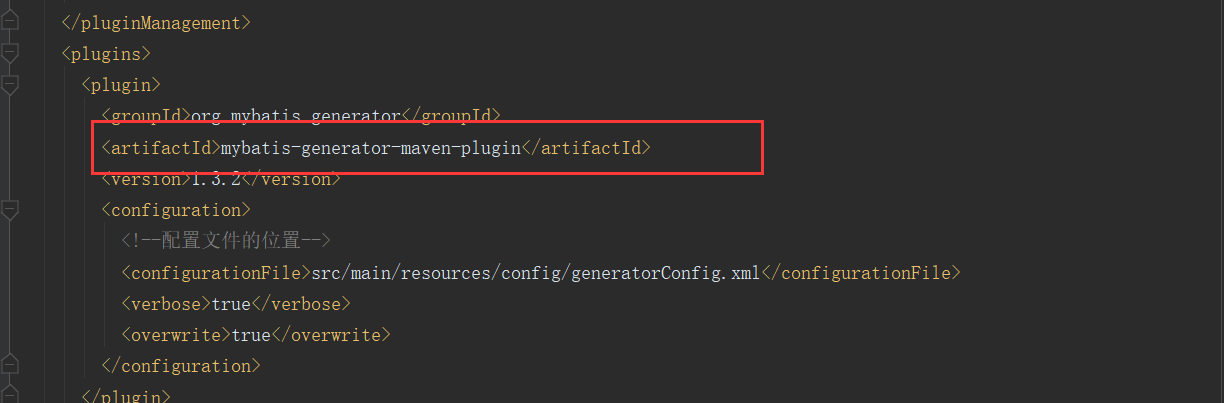 这个地方应该会有进度条,反正等到上图的位置红色消失。
这个地方应该会有进度条,反正等到上图的位置红色消失。 
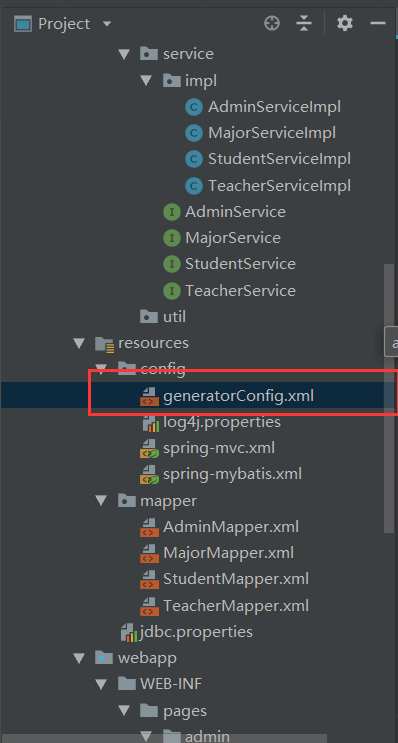
 这里的connectionURL修改成我这样,然后下面就是数据库的用户名和密码。
这里的connectionURL修改成我这样,然后下面就是数据库的用户名和密码。 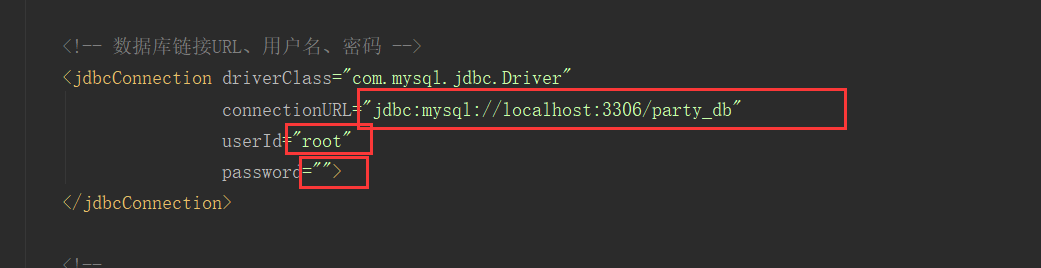
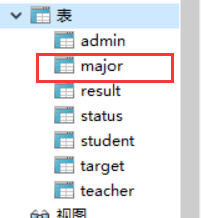 tablename是数据库中的表名,对应如上图, domainObjectName对应的生成文件的名字,后续会说明。
tablename是数据库中的表名,对应如上图, domainObjectName对应的生成文件的名字,后续会说明。 
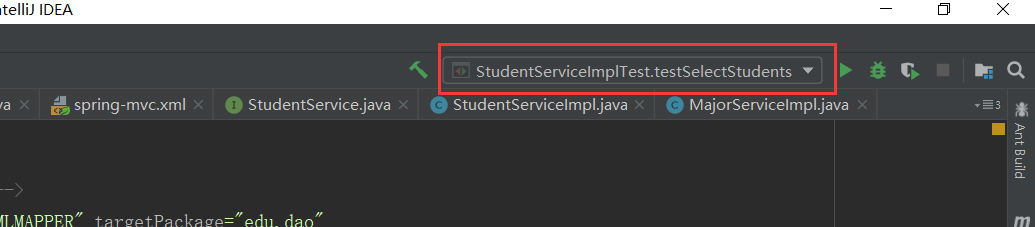 点击第一个。
点击第一个。 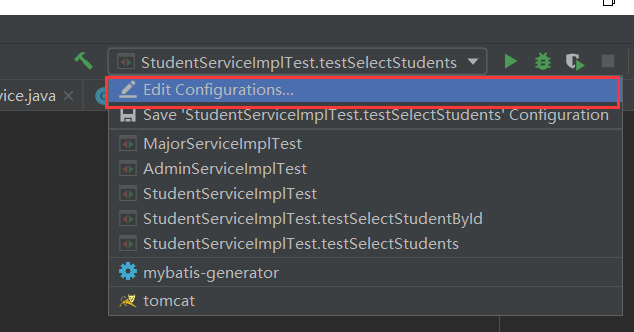 按顺序点击
按顺序点击 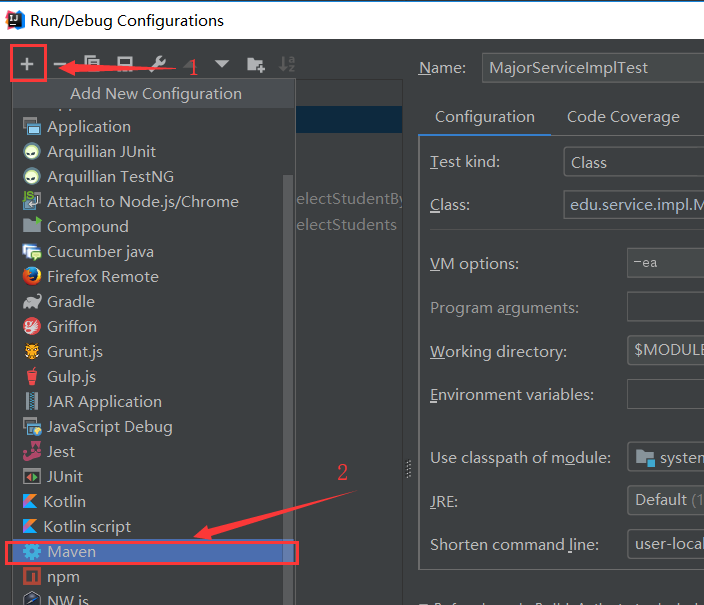
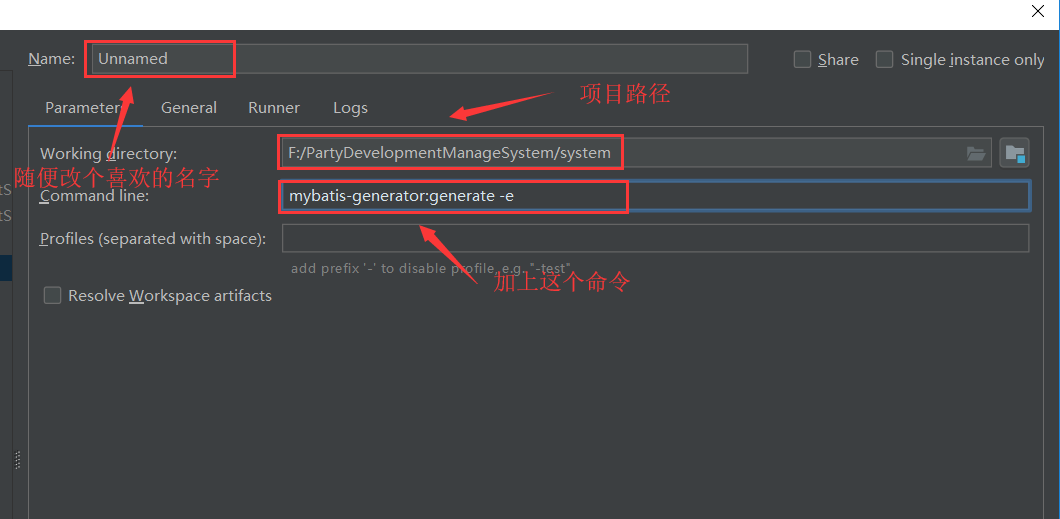 配置完成后,点击这个。
配置完成后,点击这个。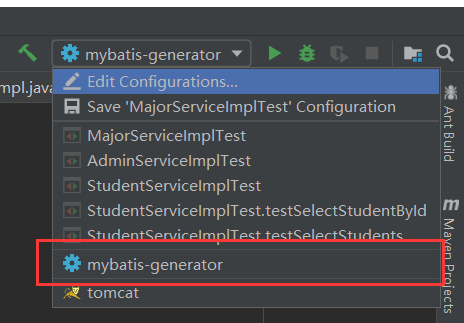 然后运行
然后运行  运行结束后,控制台如果出现 Build Success等字样,就说明Dao层自动生成成功。
运行结束后,控制台如果出现 Build Success等字样,就说明Dao层自动生成成功。 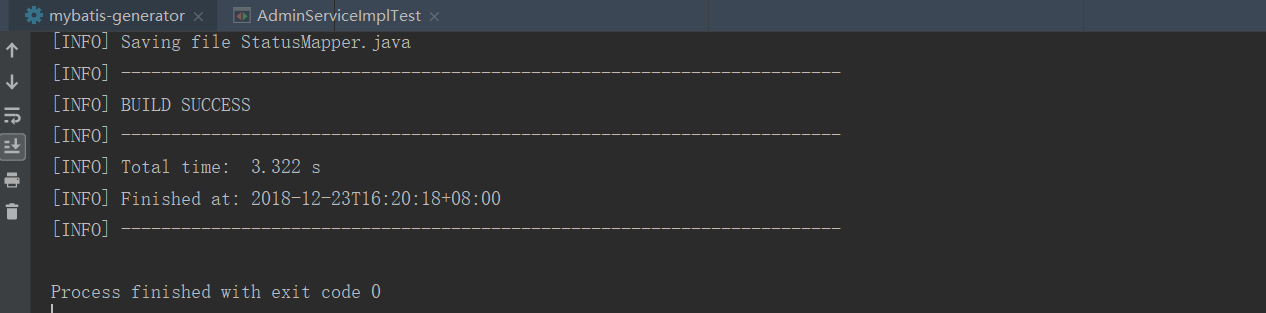 会产生以下三个文件。
会产生以下三个文件。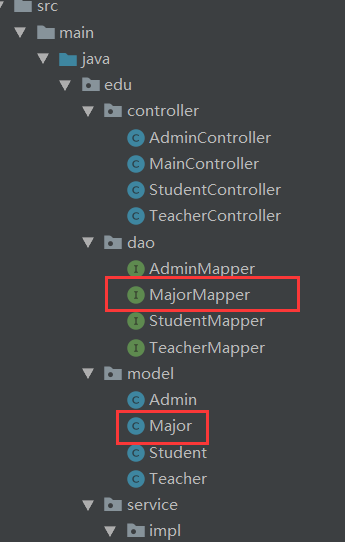
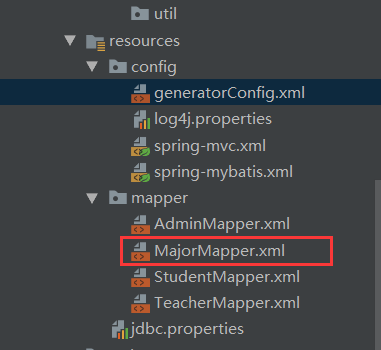

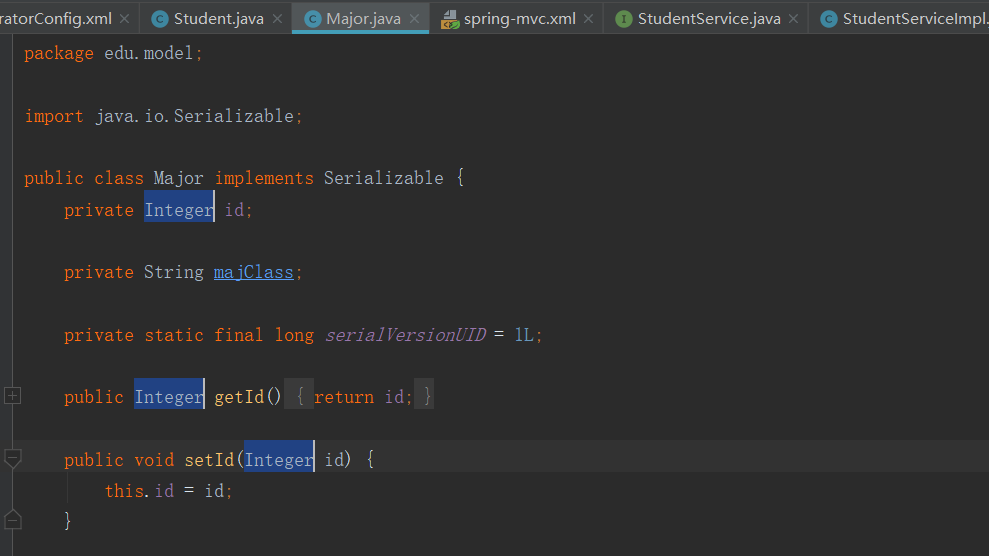 然后按 ctrl+alt+shift+j 即可选中这个页面下所有和Integer一样的字符串了。
然后按 ctrl+alt+shift+j 即可选中这个页面下所有和Integer一样的字符串了。 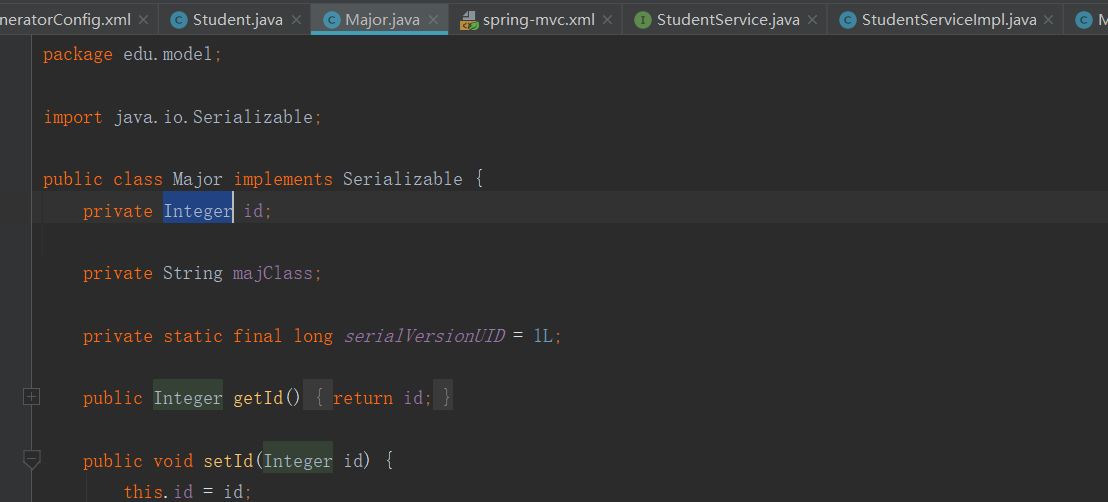 然后输入int就将这个页面全部的Integer类型修改成int型。
然后输入int就将这个页面全部的Integer类型修改成int型。 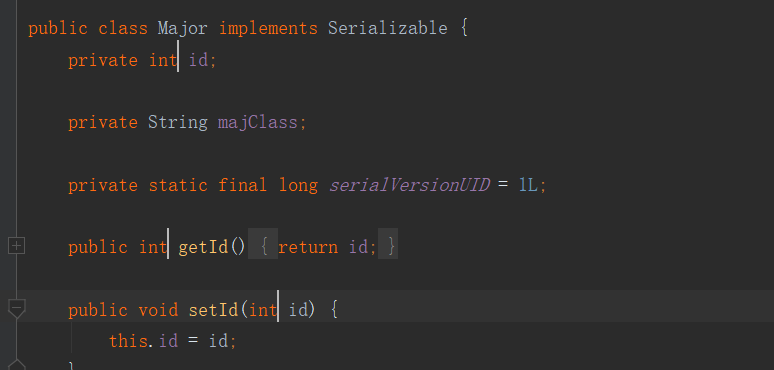
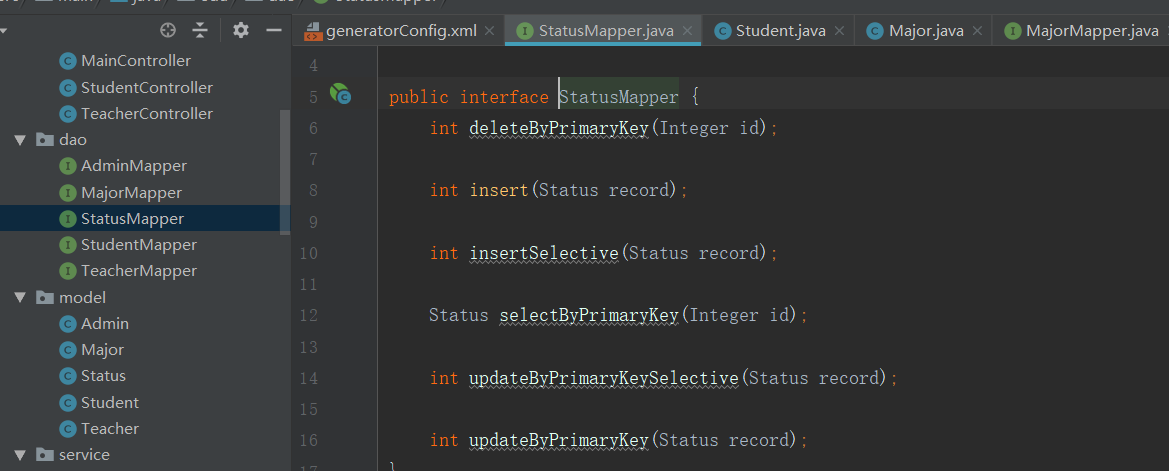 这里的修改也都是批量修改,免得有漏改的,后面运行会报错。
这里的修改也都是批量修改,免得有漏改的,后面运行会报错。 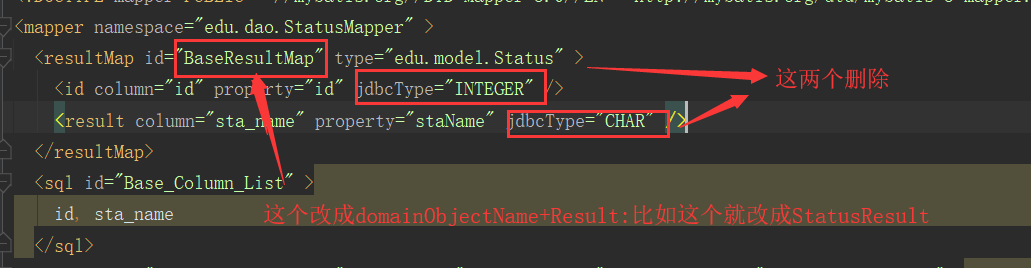 下面是对接口中的方法,标签映射的一些解释:
下面是对接口中的方法,标签映射的一些解释: 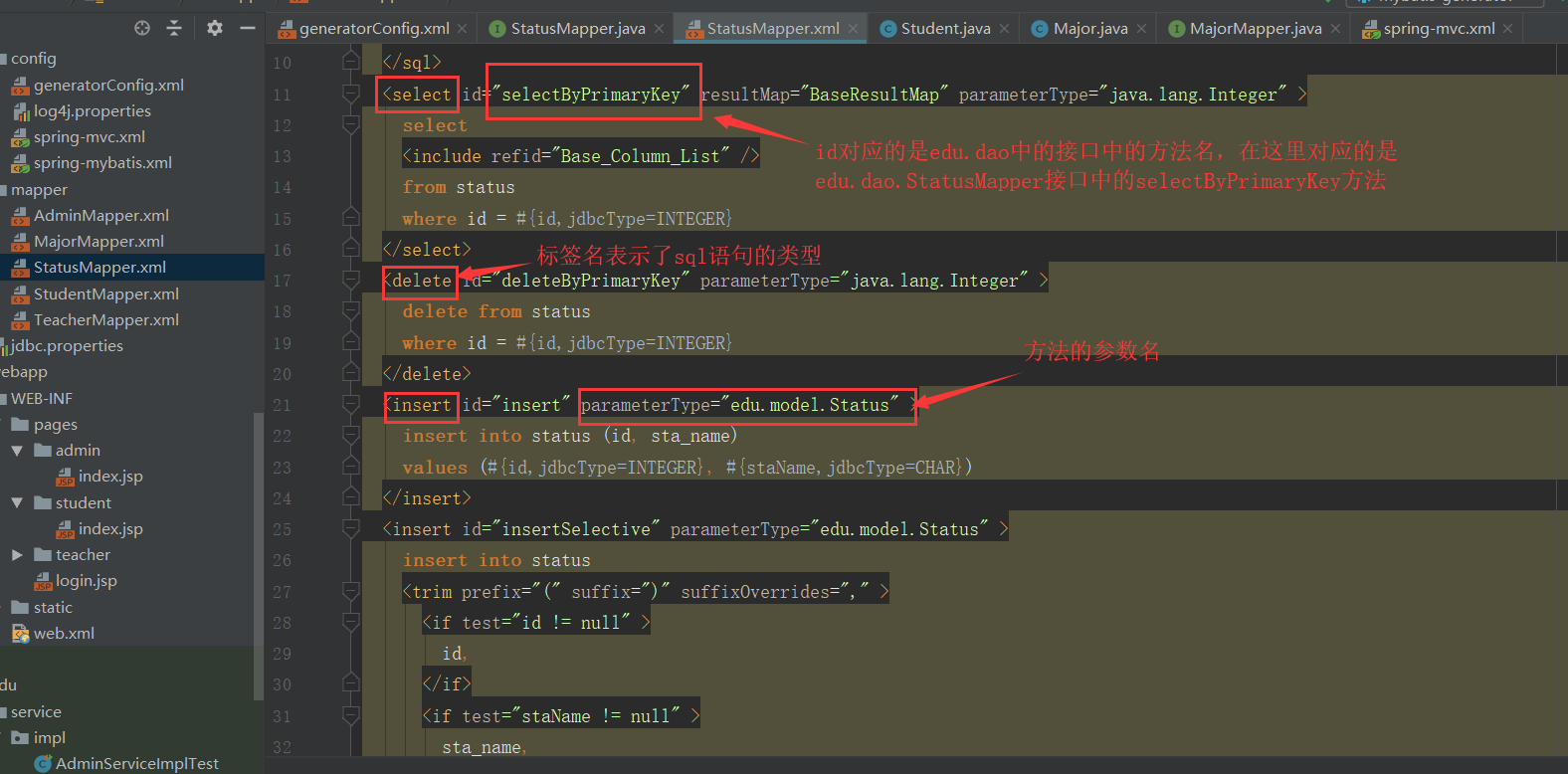 这里的方法参数也需要修改,比如java.lang.Integer需要批量修改成:int,java.lang.Long需要修改称long.
这里的方法参数也需要修改,比如java.lang.Integer需要批量修改成:int,java.lang.Long需要修改称long. 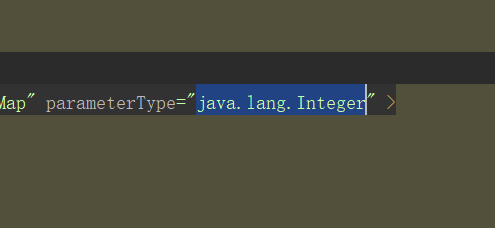 这两个方法不需要,可以删除,对应删除 .xml文件中的标签,只留下最基础的增删改查四个方法的接口。其实.xml文件中的标签就相当于接口的方法实现。
这两个方法不需要,可以删除,对应删除 .xml文件中的标签,只留下最基础的增删改查四个方法的接口。其实.xml文件中的标签就相当于接口的方法实现。 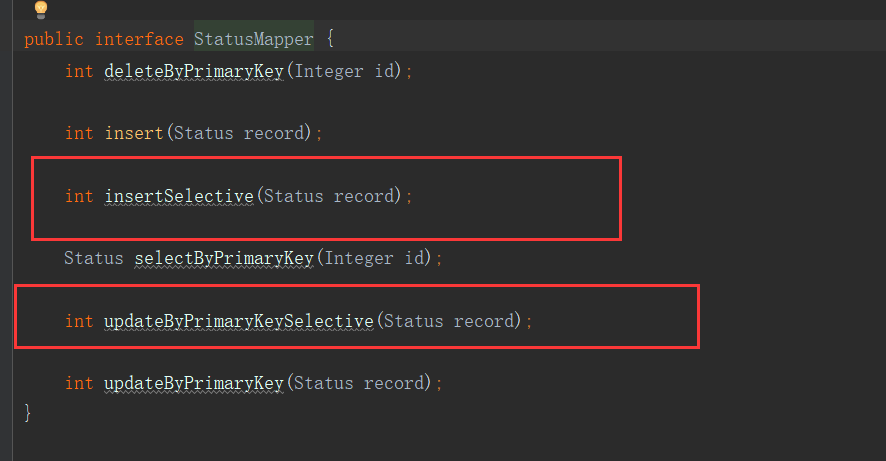
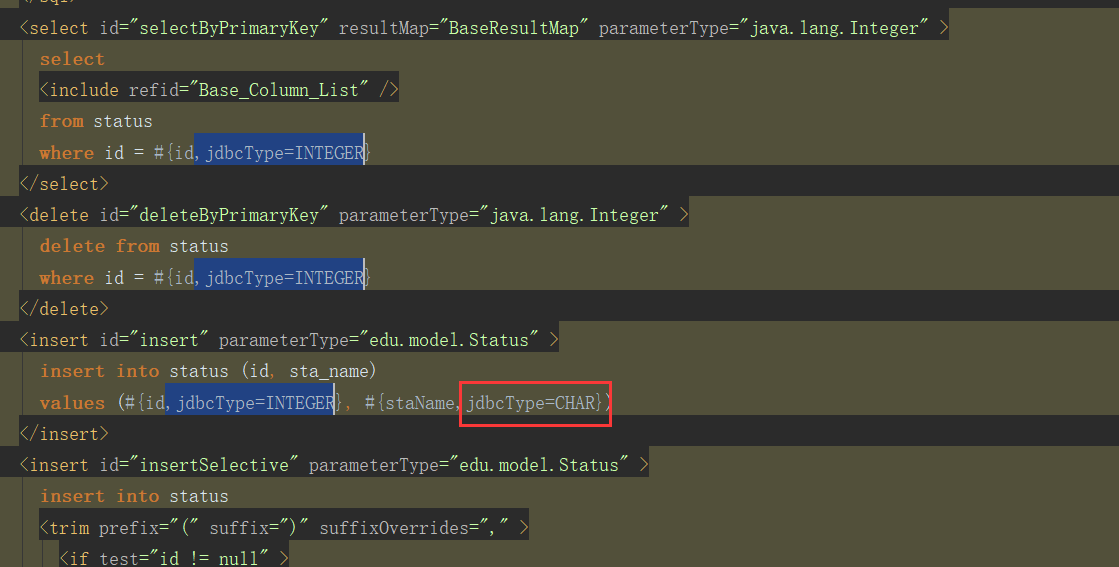 方法名也需要修改。
方法名也需要修改。 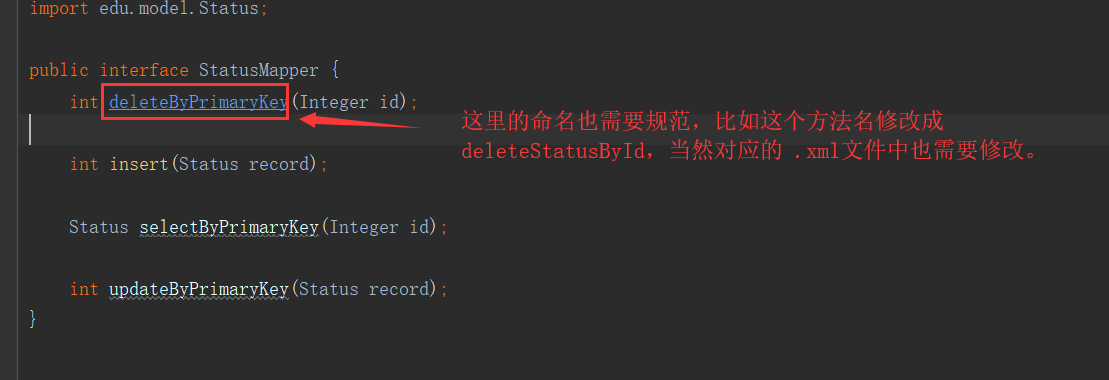 我修改完四个,你们可以仿照着我修改的。
我修改完四个,你们可以仿照着我修改的。